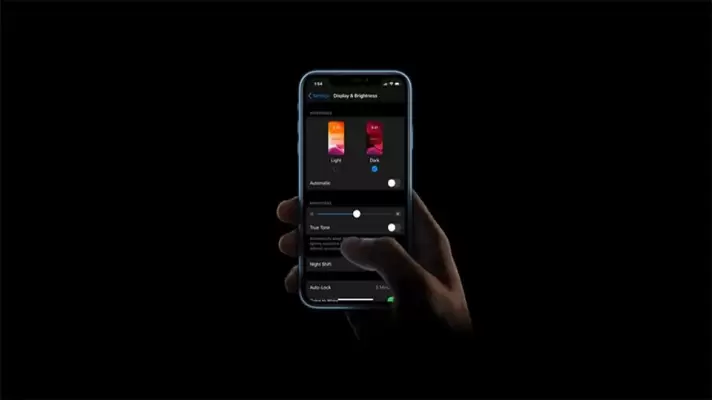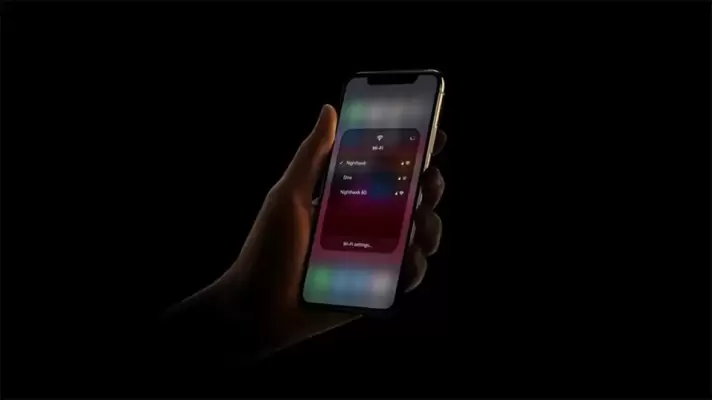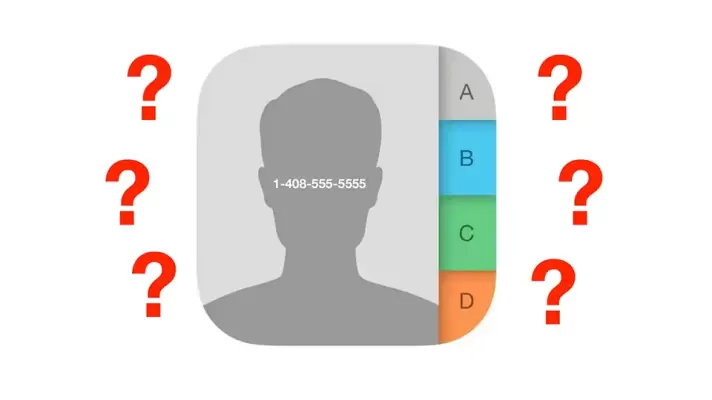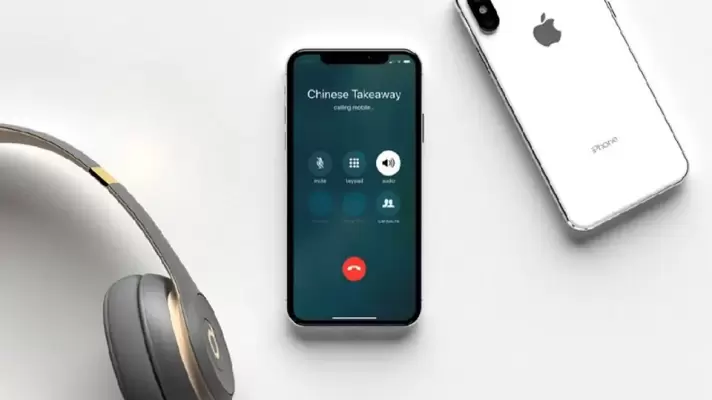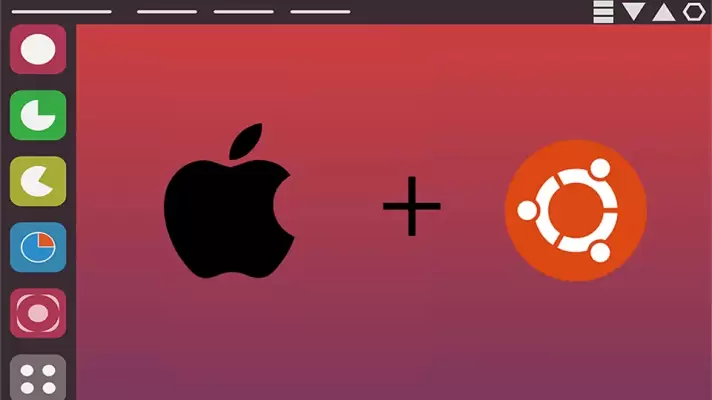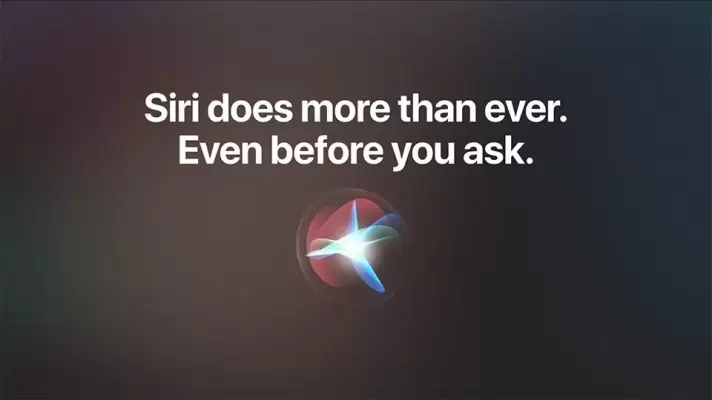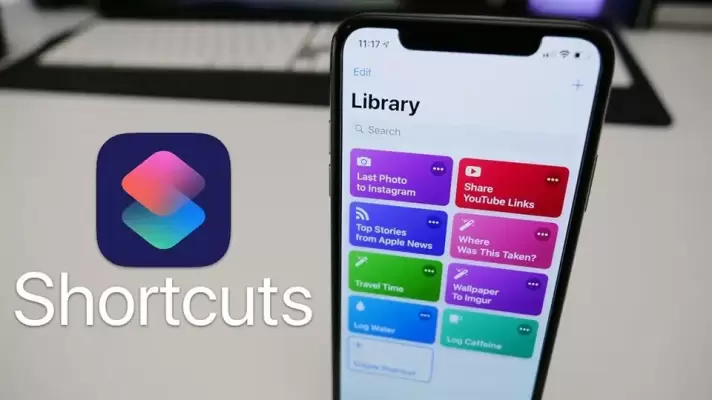روشنایی خودکار نمایشگر یا Auto-Brightness یکی از تنظیمات مفید آیفون و آیپد است که موجب تنظیم روشنایی صفحه نمایش متناسب با روشنایی محیط پیرامون میشود. به عنوان مثال در تاریکی شب، نور صفحه نمایش کاهش پیدا میکند و در روشنایی روز، روشنایی افزایش پیدا میکند تا در همهی شرایط، خوانایی صفحه نمایش در حد مطلوبی باشد.
در iOS 13 و iPadOS 13 برای فعال و غیرفعال کردن Auto-Brightness میتوانید از اپلیکیشن Settings استفاده کنید و تنها تفاوت با نسخههای قبلی این است که این گزینه در محل دیگری قرار داده شده است. روش دسترسی به این گزینه را در ادامه بررسی میکنیم.